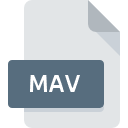
Dateiendung MAV
Access View Format
-
DeveloperMicrosoft
-
Category
-
Popularit├żt4.2 (7 votes)
Was ist MAV-Datei?
Das Dateinamensuffix MAV wird haupts├żchlich f├╝r Access View Format -Dateien verwendet. Die Spezifikation Access View Format wurde von Microsoft erstellt. MAV-Dateien werden von Softwareanwendungen unterst├╝tzt, die f├╝r Ger├żte verf├╝gbar sind, auf denen Windows ausgef├╝hrt wird. Dateien mit der Dateiendung MAV werden als Datenbanken-Dateien kategorisiert. Die Datenbanken -Untergruppe umfasst 403 verschiedene Dateiformate. Benutzern wird empfohlen, die Software Microsoft Access zum Verwalten von MAV-Dateien zu verwenden, auch wenn 1 andere Programme diesen Dateityp verarbeiten k├Čnnen. Die Software Microsoft Access wurde von Microsoft Corporation entwickelt, und auf der offiziellen Website finden Sie m├Čglicherweise weitere Informationen zu MAV-Dateien oder zum Softwareprogramm Microsoft Access.
Programme die die Dateieendung MAV unterst├╝tzen
Unten finden Sie eine Tabelle mit Programmen, die MAV-Dateien unterst├╝tzen. MAV-Dateien k├Čnnen auf allen Systemplattformen, auch auf Mobilger├żten, gefunden werden. Es gibt jedoch keine Garantie, dass diese Dateien jeweils ordnungsgem├ż├¤ unterst├╝tzt werden.
Wie soll ich die MAV Datei ├Čffnen?
Das ├¢ffnen von Dateien mit der Endung MAV kann verschiedene Ursachen haben. Was wichtig ist, k├Čnnen alle allgemeinen Probleme im Zusammenhang mit Dateien mit der Dateiendung MAV von den Benutzern selbst gel├Čst werden. Der Prozess ist schnell und erfordert keinen IT-Experten. Im Folgenden finden Sie eine Liste mit Richtlinien, anhand derer Sie dateibezogene Probleme identifizieren und beheben k├Čnnen.
Schritt 1. Downloaden und installieren Sie Microsoft Access
 Die h├żufigste Ursache, die verhindert, dass Benutzer ROZ-Dateien ├Čffnen, ist, dass auf dem System des Benutzers kein Programm installiert ist, das ROZ-Dateien verarbeiten kann. Dieser ist einfach. W├żhlen Sie Microsoft Access oder eines der empfohlenen Programme (z. B. Microsoft Office) und laden Sie es von der entsprechenden Quelle herunter und installieren Sie es auf Ihrem System. Die vollst├żndige Liste der nach Betriebssystemen gruppierten Programme finden Sie oben. Wenn Sie das Installationsprogramm Microsoft Access auf sicherste Weise herunterladen m├Čchten, empfehlen wir Ihnen, die Website Microsoft Corporation zu besuchen und von deren offiziellen Repositorys herunterzuladen.
Die h├żufigste Ursache, die verhindert, dass Benutzer ROZ-Dateien ├Čffnen, ist, dass auf dem System des Benutzers kein Programm installiert ist, das ROZ-Dateien verarbeiten kann. Dieser ist einfach. W├żhlen Sie Microsoft Access oder eines der empfohlenen Programme (z. B. Microsoft Office) und laden Sie es von der entsprechenden Quelle herunter und installieren Sie es auf Ihrem System. Die vollst├żndige Liste der nach Betriebssystemen gruppierten Programme finden Sie oben. Wenn Sie das Installationsprogramm Microsoft Access auf sicherste Weise herunterladen m├Čchten, empfehlen wir Ihnen, die Website Microsoft Corporation zu besuchen und von deren offiziellen Repositorys herunterzuladen.
Schritt 2. Vergewissern Sie sich, dass Sie die neueste Version von Microsoft Access haben.
 Sie k├Čnnen immer noch nicht auf MAV-Dateien zugreifen, obwohl Microsoft Access auf Ihrem System installiert ist? Stellen Sie sicher, dass die Software auf dem neuesten Stand ist. Softwareentwickler implementieren m├Čglicherweise Unterst├╝tzung f├╝r modernere Dateiformate in aktualisierten Versionen ihrer Produkte. Wenn Sie eine ├żltere Version von Microsoft Access installiert haben, wird das MAV -Format m├Čglicherweise nicht unterst├╝tzt. Alle Dateiformate, die von den vorherigen Versionen des angegebenen Programms einwandfrei verarbeitet wurden, sollten auch mit Microsoft Access ge├Čffnet werden k├Čnnen.
Sie k├Čnnen immer noch nicht auf MAV-Dateien zugreifen, obwohl Microsoft Access auf Ihrem System installiert ist? Stellen Sie sicher, dass die Software auf dem neuesten Stand ist. Softwareentwickler implementieren m├Čglicherweise Unterst├╝tzung f├╝r modernere Dateiformate in aktualisierten Versionen ihrer Produkte. Wenn Sie eine ├żltere Version von Microsoft Access installiert haben, wird das MAV -Format m├Čglicherweise nicht unterst├╝tzt. Alle Dateiformate, die von den vorherigen Versionen des angegebenen Programms einwandfrei verarbeitet wurden, sollten auch mit Microsoft Access ge├Čffnet werden k├Čnnen.
Schritt 3. Legen Sie die Standardanwendung zum Ûffnen von MAV-Dateien auf Microsoft Access fest.
Wenn das Problem im vorherigen Schritt nicht behoben wurde, sollten Sie MAV-Dateien mit der neuesten Version von Microsoft Access verkn├╝pfen, die Sie auf Ihrem Ger├żt installiert haben. Der n├żchste Schritt sollte keine Probleme bereiten. Die Vorgehensweise ist unkompliziert und weitgehend systemunabh├żngig

Auswahl der Anwendung erster Wahl in Windows
- Klicken Sie mit der rechten Maustaste auf die Datei MAV und w├żhlen Sie die Option
- W├żhlen Sie ŌåÆ
- Der letzte Schritt ist die Auswahl der Option suchen. Geben Sie den Verzeichnispfad zu dem Ordner an, in dem Microsoft Access installiert ist. Jetzt m├╝ssen Sie nur noch Ihre Auswahl best├żtigen, indem Sie Immer mit diesem Programm MAV-Dateien ├Čffnen und auf klicken.

Auswahl der Anwendung erster Wahl in Mac OS
- W├żhlen Sie im Dropdown-Men├╝, auf das Sie durch Klicken auf die Datei mit der Dateiendung MAV zugreifen, die Option
- Ûffnen Sie den Abschnitt indem Sie auf den Namen klicken
- W├żhlen Sie die entsprechende Software aus und speichern Sie Ihre Einstellungen, indem Sie auf klicken
- Wenn Sie die vorherigen Schritte ausgef├╝hrt haben, sollte eine Meldung angezeigt werden: Diese ├änderung wird auf alle Dateien mit der Dateiendung MAV angewendet. Klicken Sie anschlie├¤end auf die Schaltfl├żche , um den Vorgang abzuschlie├¤en.
Schritt 4. Stellen Sie sicher, dass die Datei MAV vollst├żndig und fehlerfrei ist
Sie haben die in den Punkten 1-3 aufgef├╝hrten Schritte genau befolgt, aber das Problem ist immer noch vorhanden? Sie sollten ├╝berpr├╝fen, ob die Datei eine richtige MAV-Datei ist. Probleme beim ├¢ffnen der Datei k├Čnnen aus verschiedenen Gr├╝nden auftreten.

1. Überprüfen Sie die MAV-Datei auf Viren oder Malware
Wenn das MAV tats├żchlich infiziert ist, blockiert die Malware m├Čglicherweise das ├¢ffnen. Es wird empfohlen, das System so bald wie m├Čglich auf Viren und Malware zu ├╝berpr├╝fen oder einen Online-Virenscanner zu verwenden. Wenn der Scanner feststellt, dass die Datei MAV nicht sicher ist, fahren Sie gem├ż├¤ den Anweisungen des Antivirenprogramms fort, um die Bedrohung zu neutralisieren.
2. ├£berpr├╝fen Sie, ob die Datei besch├żdigt oder besch├żdigt ist
Wenn Sie die problematische MAV-Datei von einem Dritten erhalten haben, bitten Sie diesen, Ihnen eine weitere Kopie zuzusenden. Es ist m├Čglich, dass die Datei nicht ordnungsgem├ż├¤ auf einen Datenspeicher kopiert wurde und unvollst├żndig ist und daher nicht ge├Čffnet werden kann. Es kann vorkommen, dass der Download der Datei mit der Endung MAV unterbrochen wurde und die Dateidaten fehlerhaft sind. Laden Sie die Datei erneut von derselben Quelle herunter.
3. Stellen Sie sicher, dass Sie ├╝ber die entsprechenden Zugriffsrechte verf├╝gen
Es besteht die M├Čglichkeit, dass nur Benutzer mit ausreichenden Systemberechtigungen auf die betreffende Datei zugreifen k├Čnnen. Wechseln Sie zu einem Konto, f├╝r das Berechtigungen erforderlich sind, und versuchen Sie erneut, die Datei Access View Format zu ├Čffnen.
4. Stellen Sie sicher, dass Ihr Ger├żt die Anforderungen erf├╝llt, um Microsoft Access ├Čffnen zu k├Čnnen.
Wenn das System nicht ├╝ber ausreichende Ressourcen verf├╝gt, um MAV-Dateien zu ├Čffnen, schlie├¤en Sie alle derzeit ausgef├╝hrten Anwendungen und versuchen Sie es erneut.
5. Stellen Sie sicher, dass Sie die neuesten Treiber, Systemupdates und Patches installiert haben
Das aktuelle System und die aktuellen Treiber machen Ihren Computer nicht nur sicherer, sondern k├Čnnen auch Probleme mit der Datei Access View Format l├Čsen. Es kann vorkommen, dass die MAV-Dateien mit aktualisierter Software, die einige Systemfehler behebt, ordnungsgem├ż├¤ funktionieren.
M├Čchten Sie helfen?
Wenn Sie zus├żtzliche Informationen bez├╝glich der Datei MAV besitzen, w├╝rden wir sehr dankbar sein, wenn Sie Ihr Wissen mit den Nutzern unseres Service teilen w├╝rden. Nutzen Sie das Formular, dass sich hier befindet, und senden Sie uns Ihre Informationen ├╝ber die Datei MAV.

 Windows
Windows 

